लेखक:
Sharon Miller
निर्माण की तारीख:
19 जनवरी 2021
डेट अपडेट करें:
19 मई 2024

विषय
यह लेख आपको अपने स्काइप खाते से लॉग आउट करने का तरीका सिखाएगा। आप विंडोज पर "विंडोज स्काइप" एप्लिकेशन का उपयोग कर सकते हैं, साथ ही विंडोज, मैक, आईफोन और एंड्रॉइड पर पारंपरिक स्काइप एप्लिकेशन का उपयोग कर सकते हैं।
कदम
4 की विधि 1: मोबाइल डिवाइस
खुला स्काइप। इसके अंदर एक सफेद अक्षर "S" के साथ एक नीला आइकन है। ऐसा करने पर मुख्य Skype पृष्ठ खुल जाएगा।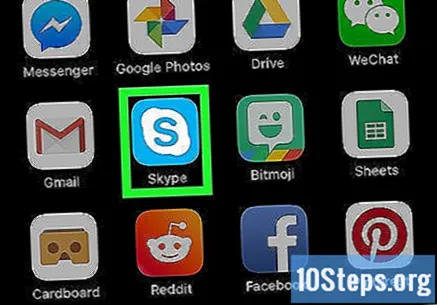
- यदि आवेदन लॉगिन पेज पर खुलता है, तो आपके खाते तक पहुंच पहले ही समाप्त हो चुकी है।
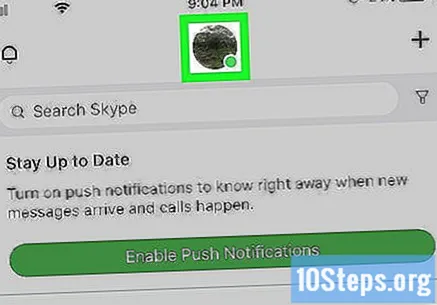
स्क्रीन के शीर्ष पर स्थित अपनी प्रोफ़ाइल फ़ोटो पर क्लिक करें।- यदि आपके पास कोई प्रोफ़ाइल चित्र नहीं है, तो स्क्रीन के शीर्ष पर एक सर्कल में अपने नाम के शुरुआती अक्षर को स्पर्श करें।
स्क्रीन के ऊपरी दाएं कोने में "सेटिंग" मेनू (गियर आइकन) खोलें। ऐसा करने पर "सेटिंग" मेनू खुल जाएगा।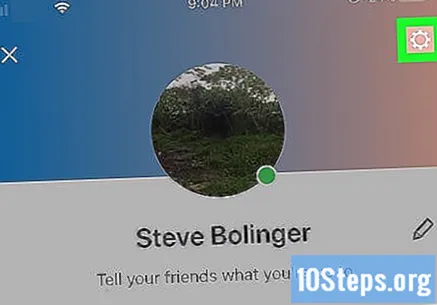
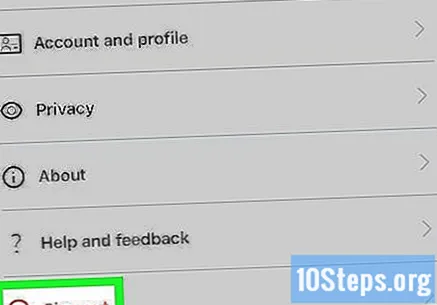
नीचे स्क्रॉल करें और स्पर्श करें बाहर जाने के लिए "सेटिंग" मेनू के अंत के पास।
टच बाहर जाने के लिए जब आग्रह किया गया। ऐसा करने से आपके Skype खाते तक पहुँच समाप्त हो जाएगी। यदि आप अपने खाते को फिर से एक्सेस करना चाहते हैं, तो आपको अपना ईमेल पता (या फोन नंबर) और पासवर्ड दर्ज करना होगा।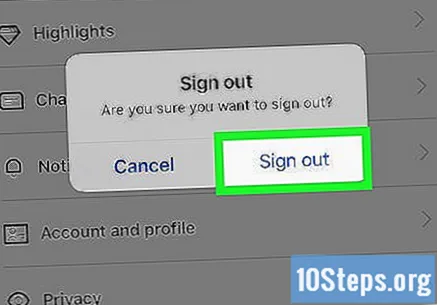
4 की विधि 2: "विंडोज़ स्काइप" एप्लीकेशन का उपयोग करना
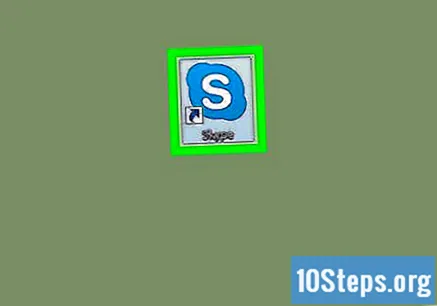
यदि यह पहले से खुला नहीं है, तो Skype खोलें। डिफ़ॉल्ट रूप से, Skype आपके क्रेडेंशियल्स को बचाता है, इसलिए आपको इसे खोलने पर हर बार इसे दर्ज करने की आवश्यकता नहीं है, लेकिन यह साझा किए गए कंप्यूटरों पर एक सुरक्षा समस्या हो सकती है।- यदि Skype लॉगिन पृष्ठ पर खुलता है, तो आपके खाते तक पहुंच पहले ही समाप्त कर दी गई है।
विंडो के ऊपरी बाएँ कोने में अपने प्रोफ़ाइल आइकन पर क्लिक करें। फिर, एक ड्रॉप-डाउन मेनू दिखाई देगा।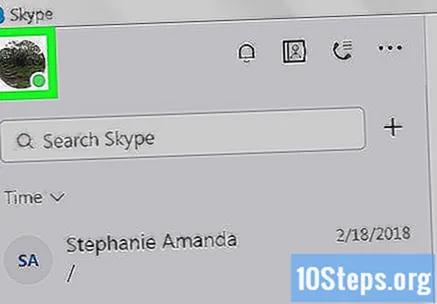
- यदि आपने अभी तक प्रोफ़ाइल छवि को परिभाषित नहीं किया है, तो इस आइकन पर रंगीन पृष्ठभूमि पर एक मानव सिल्हूट का डिज़ाइन होगा।
क्लिक करें बाहर जाने के लिए ड्रॉप-डाउन मेनू के निचले भाग में। ऐसा करने से आपके Skype खाते तक पहुँच समाप्त हो जाएगी। अगली बार जब यह खोला जाता है, तो आपको इसे एक्सेस करने के लिए अपना ईमेल पता (या फोन नंबर) और पासवर्ड दर्ज करना होगा।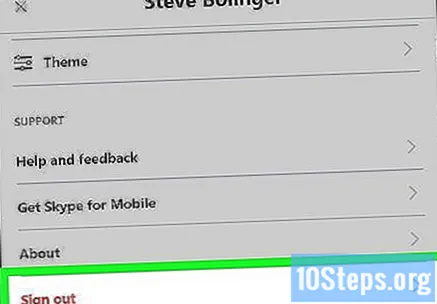
विधि 3 की 4: विंडोज पर क्लासिक स्काइप का उपयोग करना
यदि यह पहले से खुला नहीं है, तो Skype खोलें। डिफ़ॉल्ट रूप से, Skype आपकी क्रेडेंशियल्स को सहेजता है, इसलिए आपको इसे खोलने पर हर बार इसे दर्ज करने की आवश्यकता नहीं है, लेकिन यह साझा किए गए कंप्यूटरों पर एक सुरक्षा समस्या हो सकती है।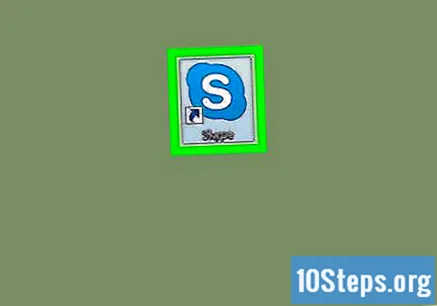
- यदि Skype लॉगिन पृष्ठ पर खुलता है, तो आपके खाते तक पहुंच पहले ही समाप्त हो चुकी है।
क्लिक करें स्काइप खिड़की के ऊपरी बाएँ कोने में। फिर, एक ड्रॉप-डाउन मेनू दिखाई देगा।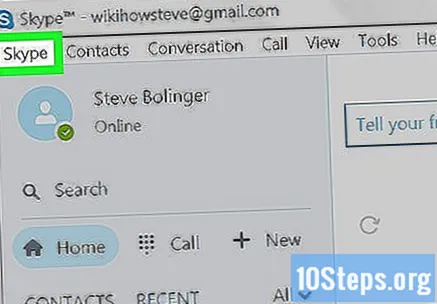
क्लिक करें बाहर जाने के लिए ड्रॉप-डाउन मेनू के निचले भाग में। ऐसा करने से आपके Skype खाते तक पहुंच समाप्त हो जाएगी, यानी अगली बार जब आप इसे खोलेंगे, तो आपको अपनी पहुँच क्रेडेंशियल दर्ज करनी होगी।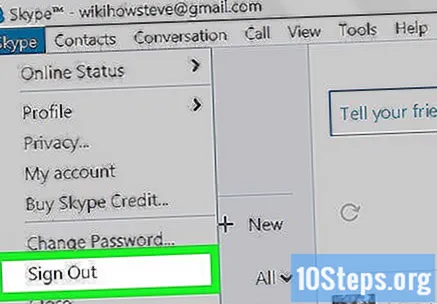
4 की विधि 4: मैक पर
यदि यह पहले से खुला नहीं है, तो Skype खोलें। डिफ़ॉल्ट रूप से, Skype आपकी क्रेडेंशियल्स को सहेजता है, इसलिए आपको इसे खोलने पर हर बार इसे दर्ज करने की आवश्यकता नहीं है, लेकिन यह साझा किए गए कंप्यूटरों पर एक सुरक्षा समस्या हो सकती है।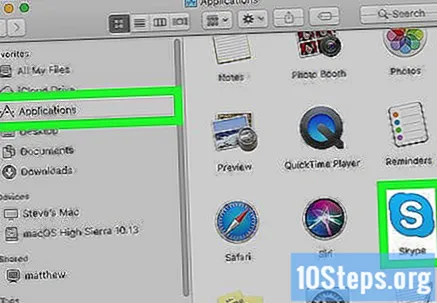
- यदि Skype खुला है, तो स्क्रीन के शीर्ष पर मेनू बार विकल्प उपलब्ध हैं, यह सुनिश्चित करने के लिए उस पर क्लिक करें।
- यदि Skype लॉगिन पृष्ठ पर खुलता है, तो आपके खाते तक पहुंच पहले ही समाप्त हो चुकी है।
मेनू आइटम पर क्लिक करें फ़ाइल मेनू पट्टी के बाईं ओर। फिर, एक ड्रॉप-डाउन मेनू दिखाई देगा।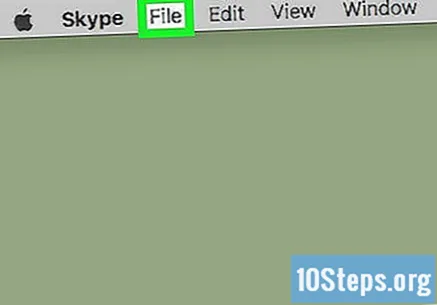
क्लिक करें बाहर जाने के लिए ड्रॉप-डाउन मेनू के निचले भाग में। फिर, आपके खाते तक पहुँच समाप्त कर दी जाएगी। अगली बार जब यह खोला जाता है, तो आपको इसे एक्सेस करने के लिए अपना ईमेल पता (या फोन नंबर) और पासवर्ड दर्ज करना होगा।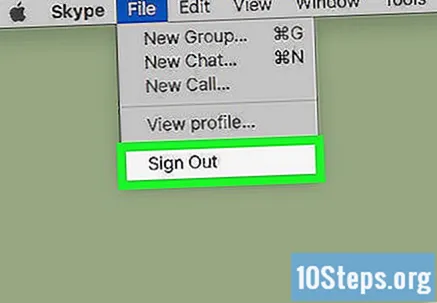
टिप्स
- यदि आप किसी साझा कंप्यूटर का उपयोग कर रहे हैं, तो किसी भी खाते के साथ, Skype का उपयोग करने के बाद एक्सेस समाप्त करना हमेशा एक अच्छा विचार है।
चेतावनी
- Skype बंद करने से आपके खाते की पहुंच समाप्त नहीं होगी।


